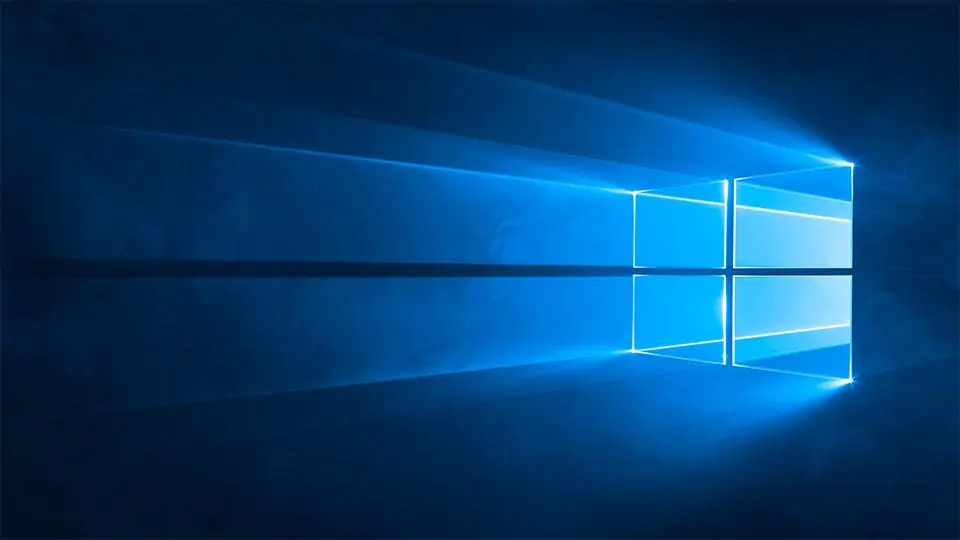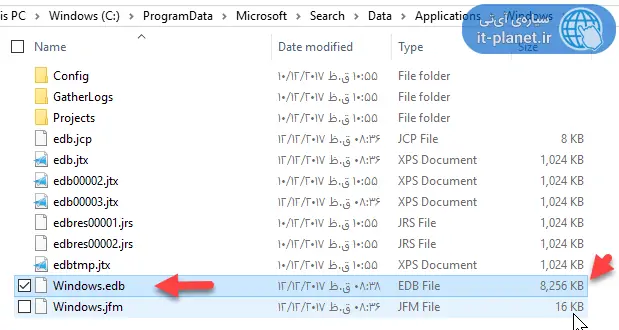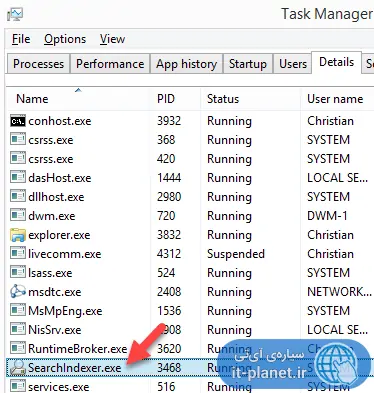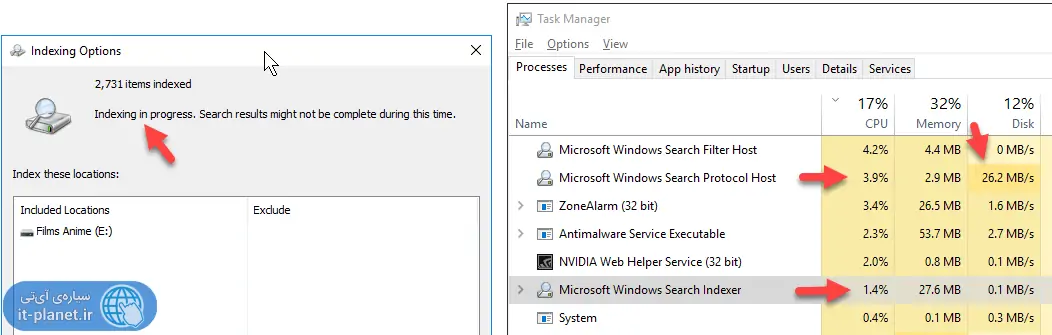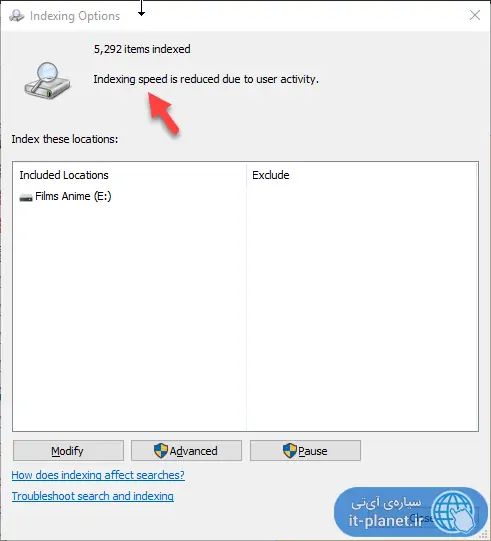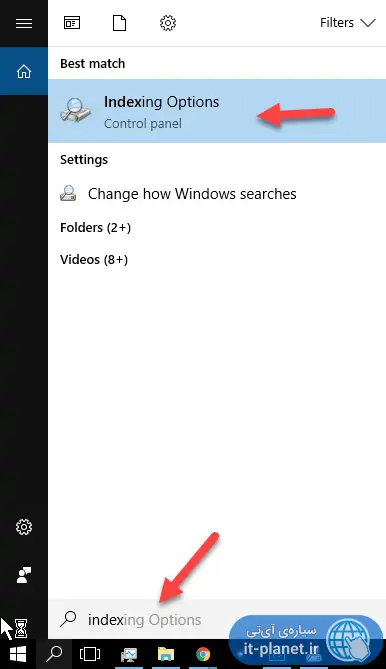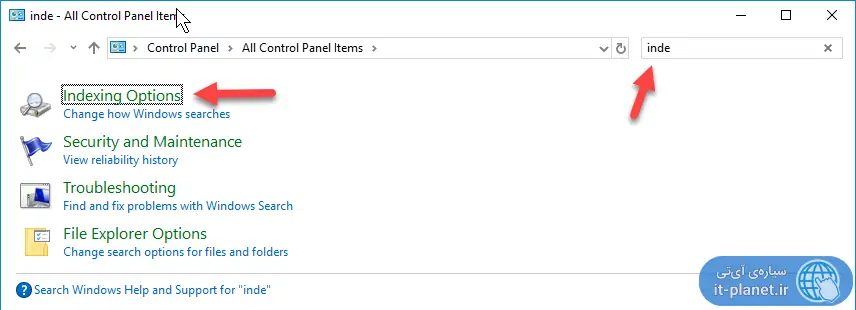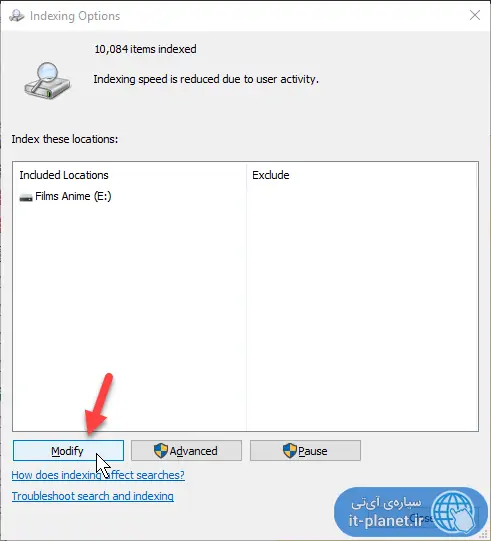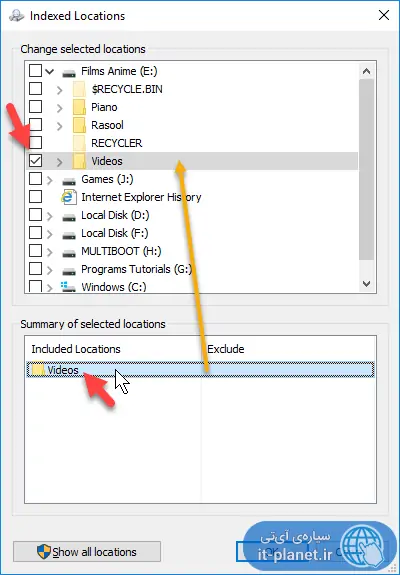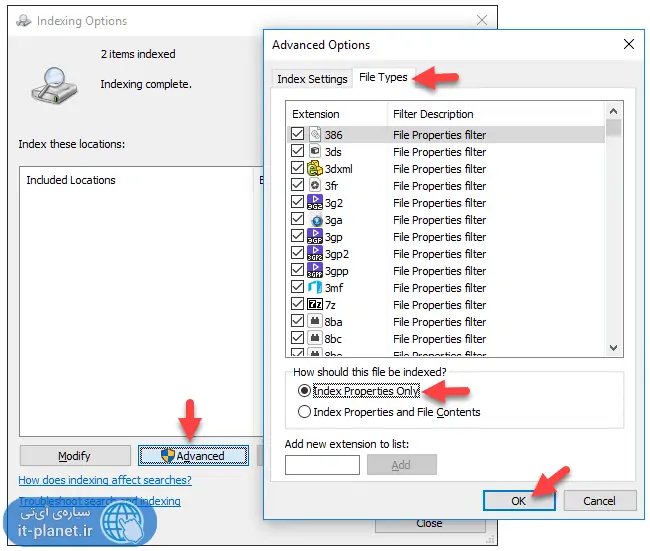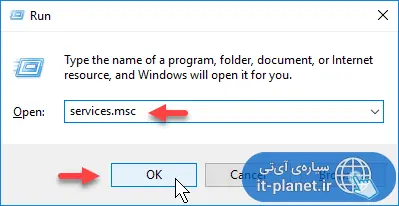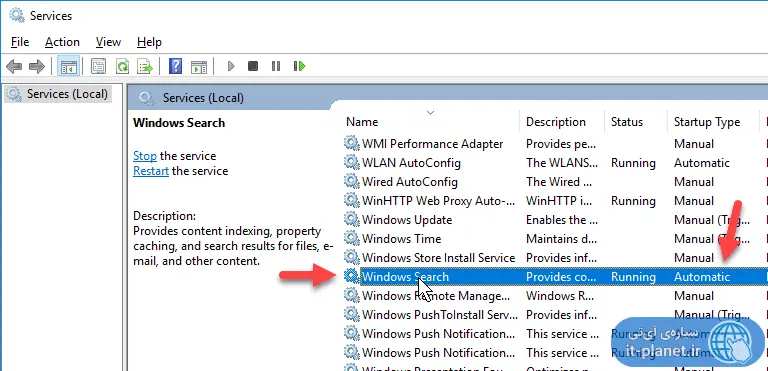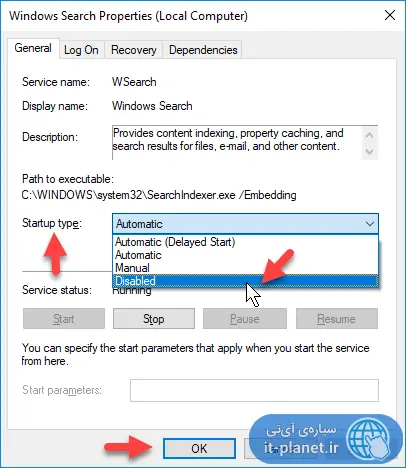حذف کردن فایل Windows.edb گاهی ضرورت پیدا میکند، اما این فایل در کدام پوشهی ویندوز است و چرا باید آن را حذف کرد؟
یکی از فایلهایی که ممکن است بیش از ۱۰ گیگابایت از فضای درایوی که ویندوز روی آن نصب شده را بگیرد، فایلی با نام Windows.edb است. این فایل در کامپیوترهایی که قابلیت ایندکس برای جستوجوی سریع ویندوز فعال است و تعداد زیادی فایل روی هارددیسک اینترنال یا هاردهای اکسترنال موجود است، در گذر زمان حجیم میشود و ممکن است ظرفیت آن از کمتر از ۱ گیگابایت به بیش از ۱۰ گیگابایت برسد!
اگر درایو C کامپیوتر شما که ویندوز روی آن نصب کردهاید، ظرفیت کمی دارد و یا از نوع SSD است و نمیخواهید بیهوده پر شود، در ادامه با ما همراه شوید تا روش حذف کردن یا کمحجم کردن Windows.edb را بررسی کنیم.
فایل Windows.edb چیست و چرا گاهی حجم آن بیش از حد زیاد میشود؟
ابتدا به مسیر زیر در درایو C که ویندوز را نصب کردهاید، مراجعه کنید و ظرفیت فایل Windows.edb را بررسی کنید:
C:\ProgramData\Microsoft\Search\Data\Applications\Windows
همانطور که در تصویر زیر مشاهده میکنید، این فایل در کامپیوتر من تنها ۸ مگابایت ظرفیت دارد و اصلاً مهم به نظر نمیرسد! اما در حقیقت حجم این فایل قبلاً به ۱۳ گیگابایت رسیده بوده است!
اندیسگذاری یا Index کردن سرویس Search ویندوز چه کاری انجام میدهد؟
ویندوز برای سریعتر جستوجو کردن فایلهایی که روی کامپیوتر و یا روی درایوهای متصل به آن مثل هارد اکسترنال و ... قرار گرفته، فرآیند ایندکس کردن یا همان اندیسگذاری را در حالتی که به نظر میرسد سیستم کار پردازشی سنگینی انجام نمیدهد، شروع میکند و زمانی که سیستم مشغول کار سنگین میشود، سرویس Windows Search که مسولیت ایندکس کردن فایلهاست، پردازنده و هارددیسک یا SSD را آزاد میکند تا سیستم عملکرد مطلوبی داشته باشند.
منظور از اندیسگذاری این است که خصوصیات فایلها مثل نام و پسوند و حتی محتوا بررسی میشود و در یک بانک داده به صورت مرتبشده قرار میگیرد. در نتیجه با وارد کردن هر عبارتی و انتخاب هر تنظیماتی برای جستوجو، ویندوز به سرعت تمام فایلها که ممکن است از نظر نام، پسوند، تاریخ و ... با آنچه سرچ شده تطبیق داشته باشند را به سرعت معرفی میکند.
در واقع اگر یک فلشدرایو حجیم که پر از هزاران فایل است را به سیستم ویندوزی متصل کنید و نام و تاریخ فایلی را جستوجو کنید، نتایج تدریجاً تکمیل میشود! اما اگر این درایو ایندکس شده باشد، ویندوز به صورت آنی نتایج را لیست میکند!
البته گاهی حین گشت و گذار در اینترنت و استفاده از نرمافزارهای نسبتاً سبک مثل ورد و اکسل، متوجه میشویم که یکی از پردازشها به اسم Searchindexer.exe و در ویندوزهای جدید سرویسی به اسم Microsoft Windows Search Indexer و همین طور سرویس Microsoft Windows Search Protocol Host چند درصد از توان پردازنده و مقداری زیادی از سرعت دیسک را به خود اختصاص دادهاند.
در اسکرینشات زیر و در سمت چپ عبارت Indexing in progress را مشاهده میکنید که نشان میدهد ویندوز سیستم را بیکار تشخیص داده و با سرعت کامل مشغول ایندکس کردن فایلهاست. به میزان استفاده از هارددیسک و CPU توجه کنید:
و تصویر زیر نمایش پنجرهی Indexing Options ویندوز در حالت عادی است و عبارت Indexing speed is reduced due to user activity نشان میدهد که سرعت ایندکس به دلیل فعالیت کاربر، کاهش پیدا کرده است.
زمانی که تعداد زیادی فایل در یک کامپیوتر ویندوزی موجود باشد، طبعاً افت سرعت به دلیل ایندکس کردن فایلها، محسوستر میشود هر چند بسیار کم است. اما مقولهی اصلی حجم فایلی است که اندیسها را نگهداری میکند. حجم این فایل با توجه به تعداد فایلهای ایندکسشده ممکن است به شدت زیاد شود و به بیش از ۱۰ یا ۲۰ گیگابایت برسد!
چگونه حجم Windows.edb را در ویندوز کاهش دهیم؟
اگر به مسیر یادشده مراجعه کنید، متوجه میشوید که نمیتوان این فایل را دیلیت کرد! در حقیقت سرویس ایندکس کردن در حال اجراست و پاک کردن فایل Windows.edb مجاز نیست. بنابراین بهتر است به فکر کاهش حجم آن باشیم.
برای کمتر کردن ظرفیت این فایل، کافی است بخشهایی که قرار است ایندکس شوند را کمتر کنیم. به علاوه میتوان ایندکس کردن محتویات فایلهایی مثل ورد و txt و ... را متوقف کرد ولیکن توجه کنید که در این صورت قابلیت Search ویندوز نمیتوان عبارت سرچشده را در موجودی فایلها و با سرعت بسیار زیاد، جستوجو کند.
برای تغییر دادن تنظیمات ایندکس سرچ در ویندوز، در منوی استارت عبارت Indexing Options را جستوجو کنید
روش دیگر این است که در ویندوزهای قدیمی، ابتدا Control Panel را از طریق منوی استارت اجرا کرده و سپس در کنترل پنل عبارت Index را جستوجو کنید.
در پنجرهی Indexing Options روی دکمهی Modify کلیک کنید.
لیست فولدرها و درایوها نمایان میشود. کافی است تیک تمام درایوها و فولدرهایی که لازم نیست ایندکس شوند را حذف کنید. توجه کنید که اگر پوشهای در یک درایو تیک خورده باشد، در کنار درایو تیکی نمیبینید که حذف کنید! بنابراین از بخش پایین یعنی Summary of selected locations روی فولدر موردنظر کلیک کرده تا در نمودار درختی بالای صفحه، مسیر منتهی به آن باز شود. اکنون تیک آن را حذف کنید.
این فرآیند را تکرار کنید و فولدرهایی که نیازی به جستوجوی سریع و آنی ندارند را از چرخهی ایندکس کردن پیوسته، خارج کنید. در نهایت روی OK در پایین صفحه کلیک کنید.
اکنون ویندوز تنها مسیرهای ضروری که انتخاب کردهاید را ایندکس میکند و نه تمام فایلهایی که به آن دسترسی دارد. لذا حجم فایل Windows.edb چند برابر کمتر میشود و هر از گاهی متوجه کند شدن سیستم به دلیل ایندکس کردن فایلها، نمیشوید!
با غیرفعال کردن ایندکس شدن محتویات فایلهای متنی و اقسام مشابه مثل اکسل و ورد، حجم Windows.edb باز هم کمتر میشود. به این منظور در پنجرهی Indexing Options روی دکمهی Advanced در کنار دکمهی Modify کلیک کنید.
در پنجرهی Advanced Options و در تب File Types گزینهی Index Properties Only را تیک بزنید که به معنی ایندکس کردن خواص فایل و نه محتویات آن، است. گزینهی دوم File Contents یا محتویات فایلها را نیز ایندکس میکند و طبعاً حجم فایل Windows.edb را بیشتر میکند.
چگونه فایل Windows.edb را حذف کنیم؟
برای حذف کردن این فایل، ابتدا باید سرویس ویندوز سرچ را غیرفعال کرد و این به معنی از بین رفتن قابلیت جستوجوی آنی ویندوز است. اگر مشکلی با این پیامد ندارید، میتوانید این سرویس را غیرفعال کنید. اما قبل از این کار روش کاهش حجم که توضیح داده شد را در پیش بگیرید.
راه حل دیگر این است که اگر هارددرایو حجیم در اختیار دارید، بخشی از ظرفیت درایو پس از C را به پارتیشن ویندوز اختصاص دهید. مراقب باشید که در مراحل تغییر سایز، اشتباه نکنید.
در نهایت اگر مشکل حلنشدنی به نظر میرسد، سرویس Microsoft Windows Search Indexer را با طی کردن مراحل زیر غیرفعال کنید:
ابتدا کلید ترکیبی Windows + R را فشار دهید و سپس در پنجرهی Run عبارت services.msc را وارد کنید و کلید اینتر را فشار دهید.
در پنجرهی Services، در ستون Name به دنبال Windows Search بگردید. وضعیت استارتآپ این سرویس در حالت Automatic است و به صورت خودکار حین بوت شدن ویندوز، اجرا میشود. بنابراین اگر موقتاً غیرفعال شود، پس از ریاستارت بار دیگر اجرا شده و فایل Windows.edb ایجاد میشود. برای تغییر اجرای این سرویس، روی آن دبلکلیک کنید.
اکنون از منوی کرکرهای Startup type گزینهی Disabled را انتخاب کنید که به معنی توقف همیشگی سرویس سرچ ویندوز است و این یعنی پس از ریاستارت، میتوانید فایل Windows.edb را دیلیت کنید.
اگر میخواهید بدون ریاستارت کردن و همین حالا فایل را حذف کنید، روی دکمهی Stop کلیک کنید و سپس فایل را از مسیر زیر حذف کنید.
C:\ProgramData\Microsoft\Search\Data\Applications\Windows